
আসসালামু আলাইকুম, কেমন আছেন টেকটিউনস কমিউনিটি? আশা করছি সবাই ভাল আছেন। আজকে আবার হাজির হলাম নতুন টিউন নিয়ে। আজকে আমি আলোচনা করব Windows এর Windows Domain ফিচার নিয়ে। চলুন শুরু করা যাক।
আপনি যদি অফিস, আদালত, শিক্ষা প্রতিষ্ঠানে কম্পিউটার ব্যবহার করেন তাহলে বলতে হবে আপনিও Windows Domain এর একটি অংশ। চলুন বিস্তারিত জেনে নেয়া যাক Windows Domain কি এবং কোথায় ব্যবহৃত হয় এই Windows Domain এবং এর সুবিধা গুলো।

Windows Domain হচ্ছে একটি নির্দিষ্ট নেটওয়ার্কে যুক্ত একাধিক কম্পিউটার যা একটি মাত্র কম্পিউটার দ্বারা নিয়ন্ত্রিত হয়। বিভিন্ন শিক্ষা প্রতিষ্ঠান বা ব্যবসায়িক প্রতিষ্ঠানের সব গুলো কম্পিউটারকে এক সাথে নিয়ন্ত্রণ করার জন্য মূলত ব্যবহার করা হয় এই Windows Domain ব্যবস্থাটি। যে কম্পিউটার দিয়ে বাকি কম্পিউটার গুলো নিয়ন্ত্রণ করা হয় তাকে Domain Controller বলে। Domain Controller এর মাধ্যমে নেটওয়ার্ক administrator সমস্ত কম্পিউটার বা Windows Domian গুলোর ইউজার, সেটিং, পারমিশন ইত্যাদি নিয়ন্ত্রণ করতে পারে।
আমরা বিভিন্ন ব্যবসায় প্রতিষ্ঠান বা অফিস আদালতে যে কম্পিউটার গুলো ব্যবহার করি সেগুলোই হচ্ছে এককটা Windows Domain। আমি যদি আরও সহজ ভাবে বলি, ধরুন আপনি একটি অফিসে আরও ২০০ জনের সাথে কাজ করেন এবং সবার একটি করে কম্পিউটার আছে, এই আলাদা আলাদা কম্পিউটার গুলোই হল একেকটা Windows Domain। এবং এই সমস্ত Windows Domain গুলো একটি কেন্দ্রীয় পিসির মাধ্যমে নিয়ন্ত্রিত হয় যাকে বলা হয় Domain Controller। Domain Controller এর মাধ্যমে নির্ধারণ করা হয় অফিস বা শিক্ষা প্রতিষ্ঠানের বাকি কম্পিউটার গুলো কিভাবে চালিত হবে।
যেহেতু এটি একটি বিজনেস টাস্ক সুতরাং আপনার Windows Home ভার্সনে এই ফিচারটি ব্যবহার করতে পারবেন না, আপনি যদি Domain controller হতে চান তাহলে আপনার পিসিকে অবশ্যই Windows Professional অথবা Enterprise ভার্সন হতে হবে।
আপনি এতক্ষণে হয়তো বুঝে গিয়েছেন Windows Domain এর ব্যবহার। একটি অফিসের কর্মীদের বিভিন্ন দিক নির্দেশনা দিতে এবং নির্দিষ্ট টাস্ক সম্পাদন করাতে সাধারণত Windows Domain ব্যবহৃত হয়। তাছাড়া বিভিন্ন শিক্ষা প্রতিষ্ঠানের সকল কম্পিউটার গুলোকে নিয়ন্ত্রণ করা হয় এর মাধ্যমে। যিনি এই নেটওয়ার্কের Administrator অথবা Domain Controller হিসাবে থাকেন তিনি কম্পিউটার গুলোর যাবতীয় সেটিং নিয়ন্ত্রণ করতে পারেন।
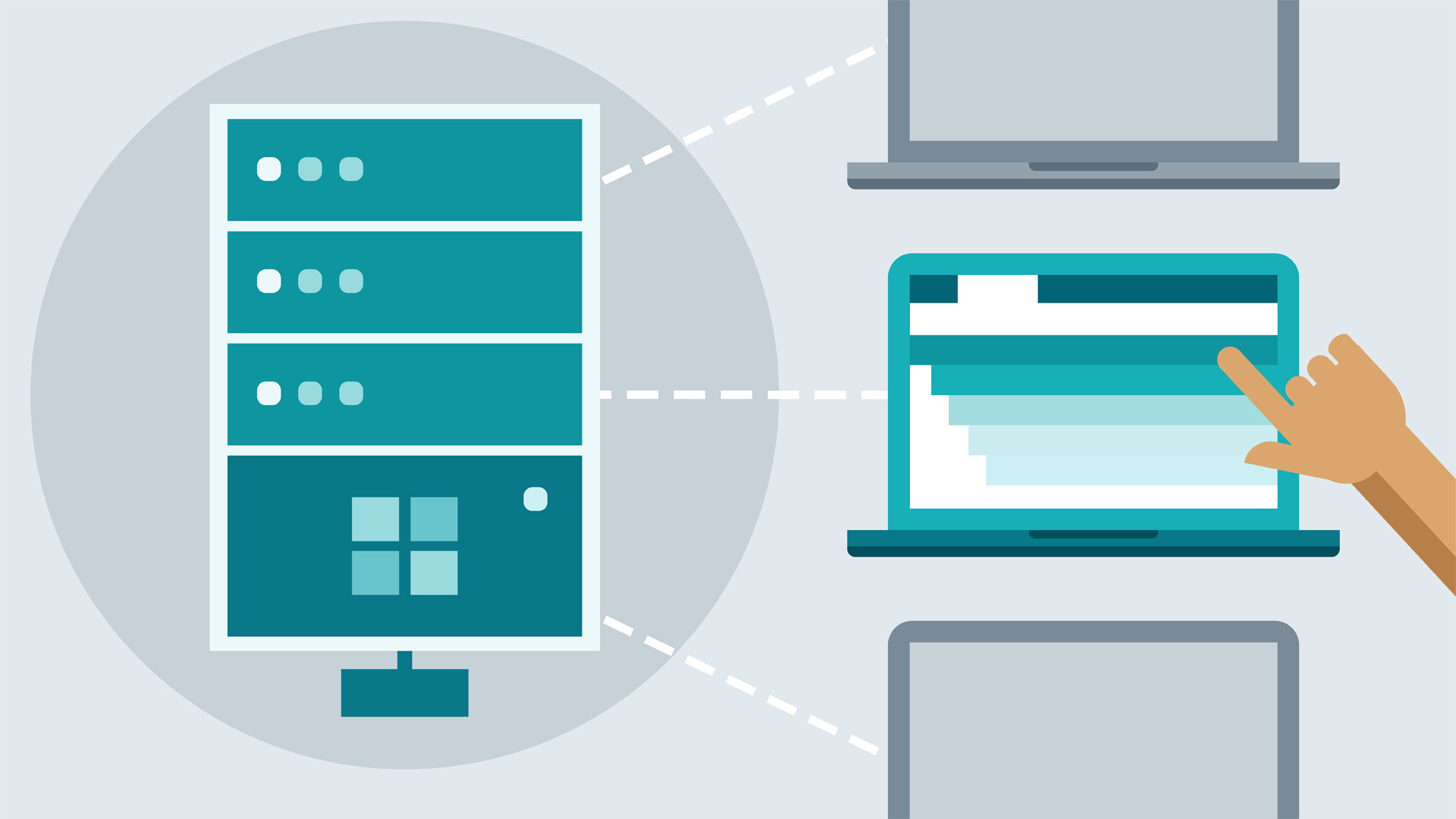
আমি আগেই বলেছি যদি আপনার পিসি Home ভার্সনের হয় তাহলে ধরেই নিতে পারেন সেটি Windows Domain এর অংশ নয়। Windows Home ভার্সন দিয়ে যদিও Home নেটওয়ার্ক তৈরি করতে পারবেন তবে সেটা Windows Domain এর মত হবে না।
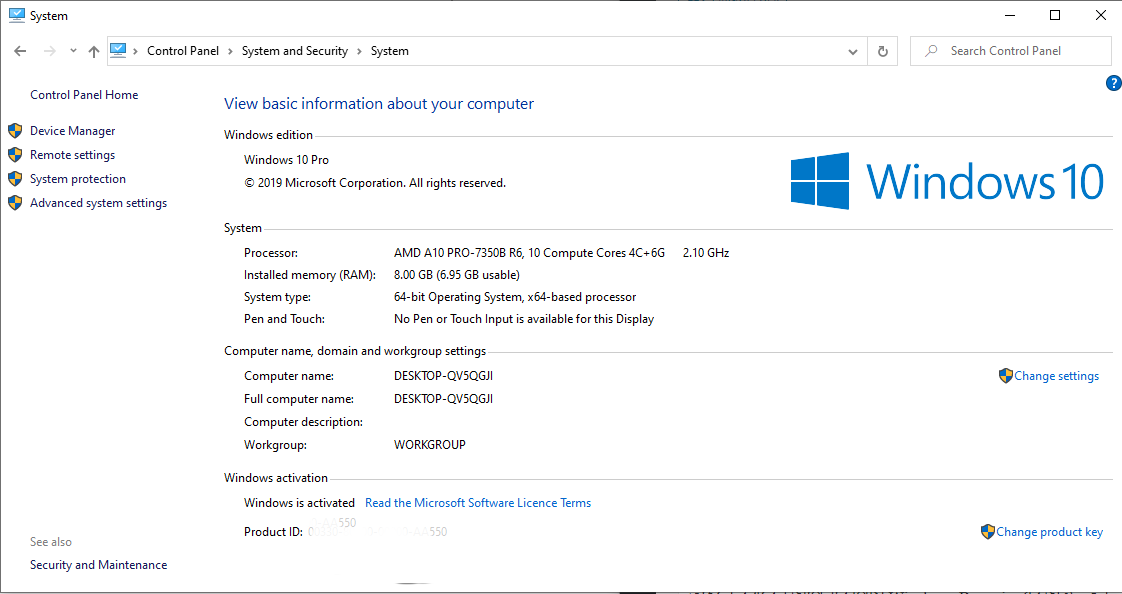
আপনার পিসিটি যেকোনো Domain এর অন্তর্ভুক্ত কিনা সেটি জানতে প্রথমে Control Panel\System and Security\System তে যান এবং আপনার পিসির নামের নিচে দেখুন কি লেখা, সেখানে workgroup থাকলে বুঝবেন আপনার পিসিটি কোন Domain এর অন্তর্ভুক্ত নয়। যদি সেখানে Domain লেখা থাকে তাহলে বুঝবেন আপনার পিসি Windows Domain এর অন্তর্ভুক্ত।
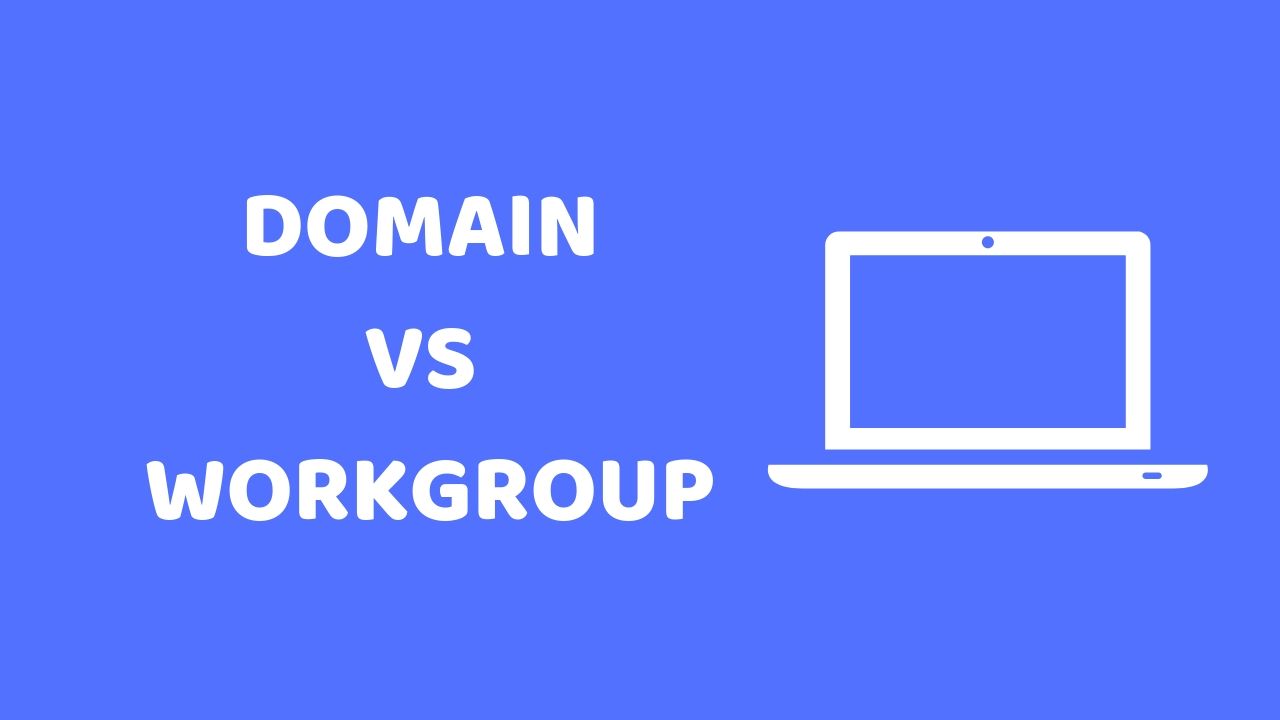
Domain নিয়ে আরও বিস্তারিত জানার আগে চলুন দেখে নেয়া যাক Domain এবং Workgroups এর ভেতর পার্থক্য কি?
আপনার কম্পিউটার যদি Workgroups এ থাকে তাহলে বুঝবেন, কম্পিউটারের কোন কেন্দ্রীয় নিয়ন্ত্রণকারী নয় এবং কম্পিউটার নিজের সেটিং বা রুলে চালিত হবে।
আর যদি Domain এ থাকে তাহলে বুঝতে হবে আপনার পিসিটি একটি কেন্দ্রীয় কম্পিউটার দ্বারা নিয়ন্ত্রিত এবং নির্ধারিত সেটিং দ্বারাই কেবল চালিত হবে।
মূলত বর্তমানের উইন্ডোজ গুলোতে Workgroups এর তেমন ব্যবহার দেখা যায় না, এটি ডিফল্ট ভাবেই পিসিতে সেট করা থাকে। আপনি চাইলে এটি ডাটা আদান প্রদান এর ক্ষেত্রে ব্যবহার করতে পারেন আর না চাইলে এখানে কোন ধরনের আলাদা কনফিগারেশন করার দরকার নেই।
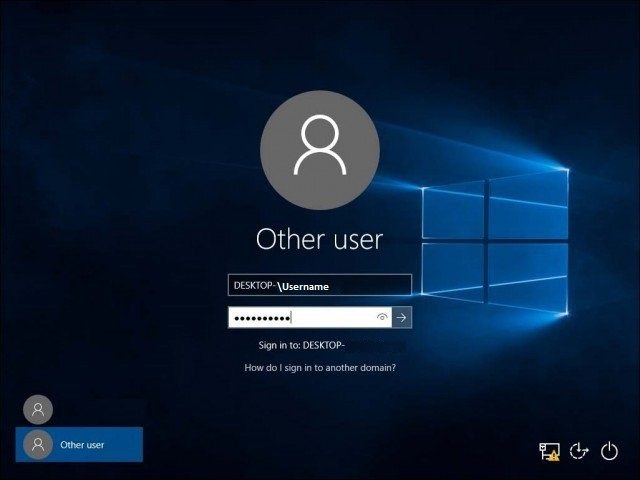
পারসোনাল কম্পিউটারের মত Domain নিয়ন্ত্রিত কম্পিউটার গুলোর লোকাল কোন ইউজার একাউন্ট থাকে না, Domain Controller সকল ধরনের লগইন নিয়ন্ত্রণ করে। নেটওয়ার্ক এডমিনিস্ট্রেটর, Active Directory সফটওয়্যার এর মাধ্যমে সহজেই নতুন ইউজার তৈরি করতে পারে, পুরাতন গুলো ডিলিট করতে পারে এবং নির্দিষ্ট কাজে বা সার্ভার ফোল্ডারে পারমিশন দিতে পারে।
আপনার কোম্পানি থেকে যদি পারমিশন থাকে তাহলে আপনি ডোমেইনের অন্তর্ভুক্ত যেকোনো কম্পিউটার ব্যবহার করতে পারবেন এবং নতুন একাউন্ট তৈরি করতে পারবেন। সেক্ষেত্রে পুরাতন ইউজার তার এক্সেস হারাবে।
ডোমেইন এর অন্তর্ভুক্ত কম্পিউটার গুলোর লগইন স্ক্রিন সাধারণ লগইন স্ক্রিনের মত হয় না। সেখানে ডোমেইনের নির্দিষ্ট ইউজার নেম ব্যবহার করতে হয় যেমন, MyDomain\StegnerB01
Windows Domain এর বড় সুবিধা হচ্ছে এর মাধ্যমে প্রতিটি কম্পিউটারের আলাদা আলাদা ভাবে কনফিগারেশন করতে হয় না। কেন্দ্রীয় কম্পিউটারের মাধ্যমে সকল পিসি একই সেটিং এ নিয়ন্ত্রণ করা যায়।
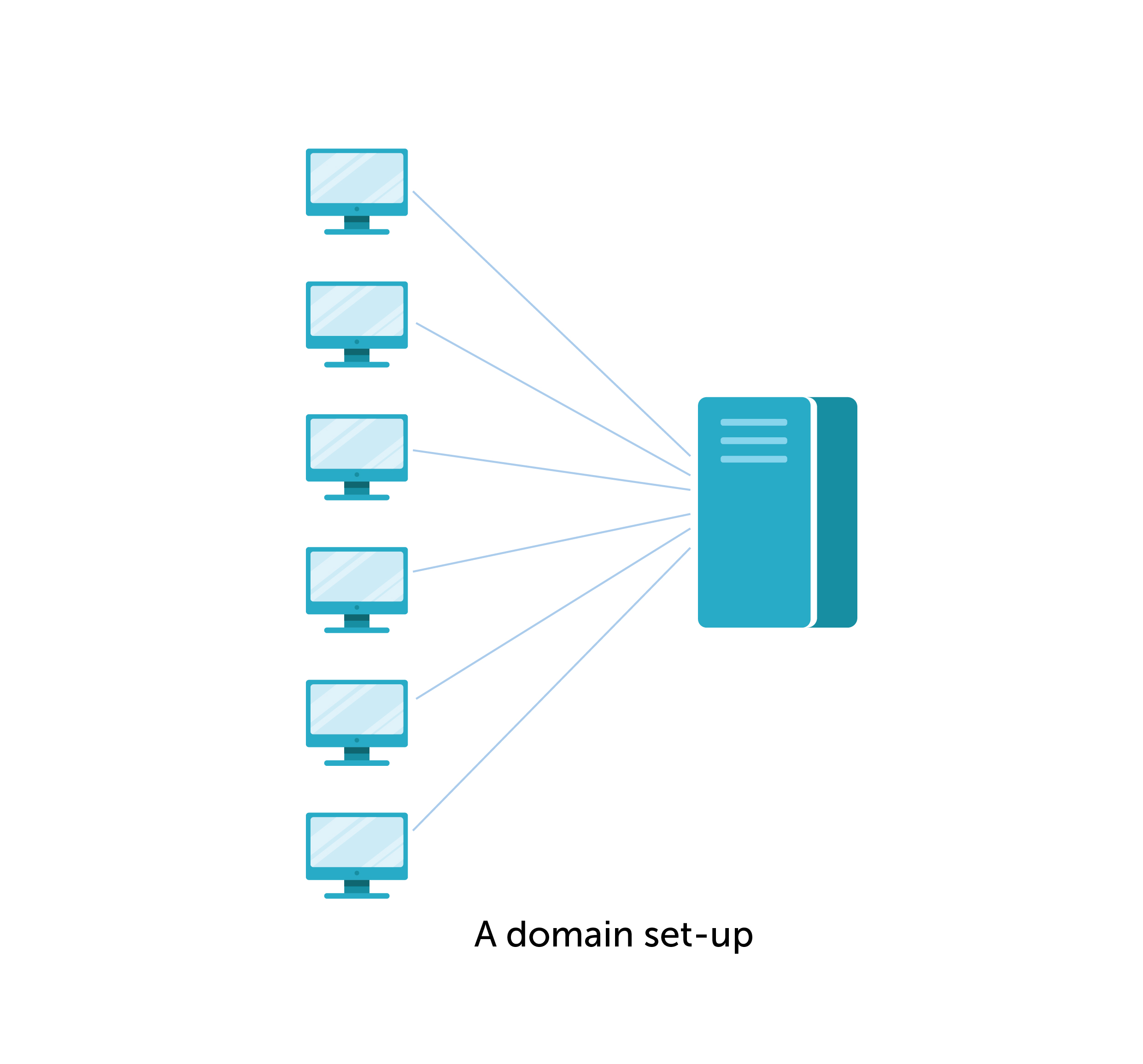
নেটওয়ার্ক এডমিনিস্ট্রেটর সহজেই নিয়ন্ত্রণ করতে পারে, Control panel, settings, Software installation ইত্যাদি।
Group Policy হচ্ছে নেটওয়ার্কের কম্পিউটার গুলোর যাবতীয় সেটিং কনফিগারেশন করার একটি কেন্দ্রীয় মাধ্যম, যার মাধ্যমে নেটওয়ার্ক ডিরেক্টরিতে একটিভ সকল Windows Domain বা কম্পিউটার গুলোকে নিয়ন্ত্রণ করা যায়। সেটিং গুলো ডোমেইন কন্ট্রোলার এর মাধ্যমে মেইনটেইন করা হয় এবং যাতে করে সকল কম্পিউটার গুলোতে একই সেটিং কাজ করে এবং কোন কম্পিউটার এর বাইরে যেতে পারে না। আপনি Group Policy এর মাধ্যমে ইউজারদের শুধুমাত্র নির্দিষ্ট সেটিং ব্যবহারের সুযোগ দিতে পারবেন। সকল পিসির জন্য একই হোমপেজ সেট করে দিতে পারবেন এমনকি আপনি নিজেই সেটআপ করে দিতে পারবেন পিসি অফ বা অন হলে ডেক্সটপে কি দেখাবে।
একজন সিস্টেম এডমিনিস্ট্রেটর প্রয়োজনীয় কমান্ড গুলো Group Policy Editor এ দেয় এবং Group Policy Editor, Windows Registry তে নির্দিষ্ট Tweaks তৈরি করে। যার মাধ্যমে সেটিং গুলো সকল কম্পিউটারেই স্থানান্তরিত হয় এবং একই রকম রুল ফলো করে।
Group Policy Editor আপনাকে একটি ইউজার ফ্রেন্ডলি ইন্টারফেস দেবে যার মাধ্যমে আপনি কোন ধরনের Registry এডিট করার ঝামেলা ছাড়াই সমস্ত কাজ করতে পারবেন।
Domain Controller, উইন্ডোজ এর Group Policy সেটিং এর মাধ্যমে নেটওয়ার্কে যুক্ত সকল কম্পিউটারে নির্দিষ্ট কর্মপদ্ধতি প্রদান করে থাকে। চলুন দেখে যাক কি কি করা যায় Group Policy এর মাধ্যমে,
যদিও কোন Domain এ প্রবেশ করা বা বের হয়ে যাওয়া আপনার দায়িত্ব না। নেটওয়ার্ক এডমিনিস্ট্রেটর আপনাকে কোন দায়িত্ব দিলে সে Domain এ আপনাকে এড করবে আর কাজ শেষ হলে আপনাকে প্রয়োজন মত বের করবে।
তারপরেও চলুন দেখা যাক এটা কিভাবে কাজ করে। যদি কোন ডোমেইনে যুক্ত হতে চান তাহলে Control Panel\System and Security\System তে যান এবং Change Settings এ ক্লিক করুন। এবার Domain সিলেক্ট করে ডোমেইনের নাম দিন। ব্যাস হয়ে গেল।
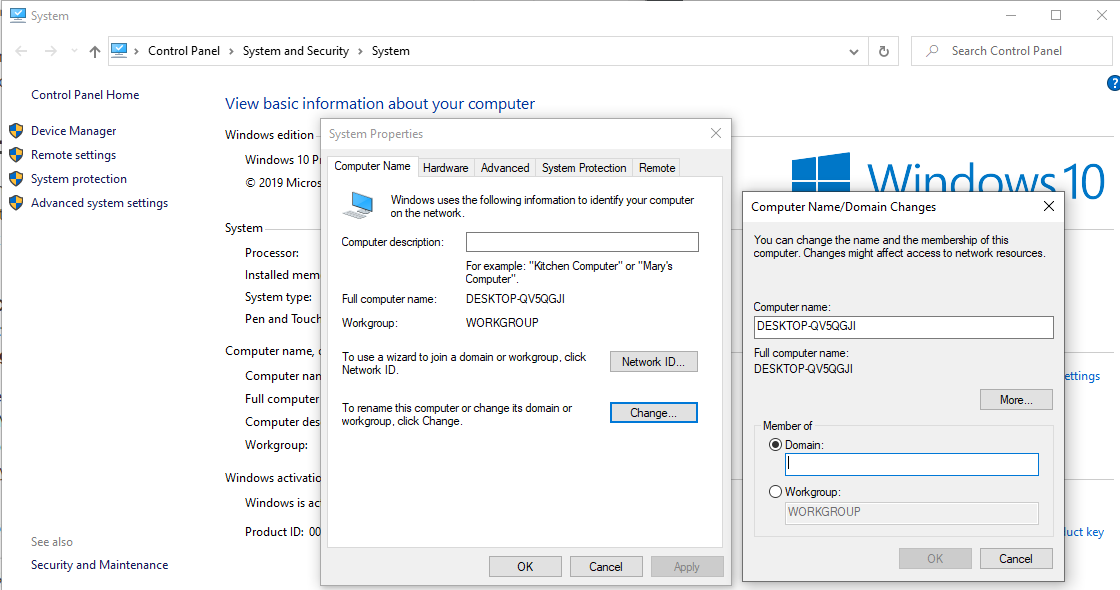
যদি কোন ডোমেইন থেকে বের হতে চান তাহলে কি করবেন?
আবার চলে যান Control Panel\System and Security\System এ এবং Change Settings এ ক্লিক করুন। এবার Domain এর পরিবর্তে Workgroup সিলেক্ট করে দিন।
ডোমেইনে যুক্ত হতে বা বের হতে অবশ্যই আপনার পিসির administrator password লাগবে এবং একবার পিসি রিবুট হলেই কেবল এটি কার্যকর হবে।
এতক্ষণ এই টিউনের সাথে ছিলেন, চলুন জেনে নেয়া যাক এই টিউনের কিছু সুবিধা,
আমরা এতক্ষণ জানলাম Windows Domain কি এবং কিভাবে ব্যবহৃত হয়। Windows Domain সিস্টেম এডমিনিস্ট্রেটর কে, কেন্দ্রীয় কম্পিউটার থেকে অধিক কোন প্রতিষ্ঠানে ব্যবহৃত অধিক সংখ্যক কম্পিউটার নিয়ন্ত্রণ করার ক্ষমতা প্রদান করে। যেখানে লোকাল ইউজারদের নিয়ন্ত্রণ ক্ষমতা থাকে কম।
নতুন ইউজার যুক্ত করা পুরাতন ইউজার ছাটাই করা সমস্ত কাজ করার দায়িত্ব থাকে Windows Controller এর হাতে।
কেমন হল আজকের টিউন তা অবশ্যই টিউমেন্টের মাধ্যমে জানাবেন।
পরবর্তী টিউন পর্যন্ত ভাল থাকুন। আল্লাহর উপর ভরসা রাখুন, আল্লাহ হা-ফেজ।
আমি সোহানুর রহমান। সুপ্রিম টিউনার, টেকটিউনস, ঢাকা। বিশ্বের সর্ববৃহৎ বিজ্ঞান ও প্রযুক্তির সৌশল নেটওয়ার্ক - টেকটিউনস এ আমি 11 বছর 7 মাস যাবৎ যুক্ত আছি। টেকটিউনস আমি এ পর্যন্ত 629 টি টিউন ও 200 টি টিউমেন্ট করেছি। টেকটিউনসে আমার 120 ফলোয়ার আছে এবং আমি টেকটিউনসে 0 টিউনারকে ফলো করি।
কখনো কখনো প্রজাপতির ডানা ঝাপটানোর মত ঘটনা পুরো পৃথিবী বদলে দিতে পারে।